Cómo borrar el caché de Instagram de la manera correcta [2023]
Publicado: 2023-02-07Las redes sociales han revolucionado la forma en que las personas consumen contenido, se conectan con amigos y familiares e interactúan con marcas y empresas. Para muchos usuarios de teléfonos inteligentes de la generación actual, se han convertido en una parte integral de la vida diaria. Y aplicaciones como WhatsApp, Facebook, Instagram, Snapchat y cuenta de Twitter para la mayor parte de eso.
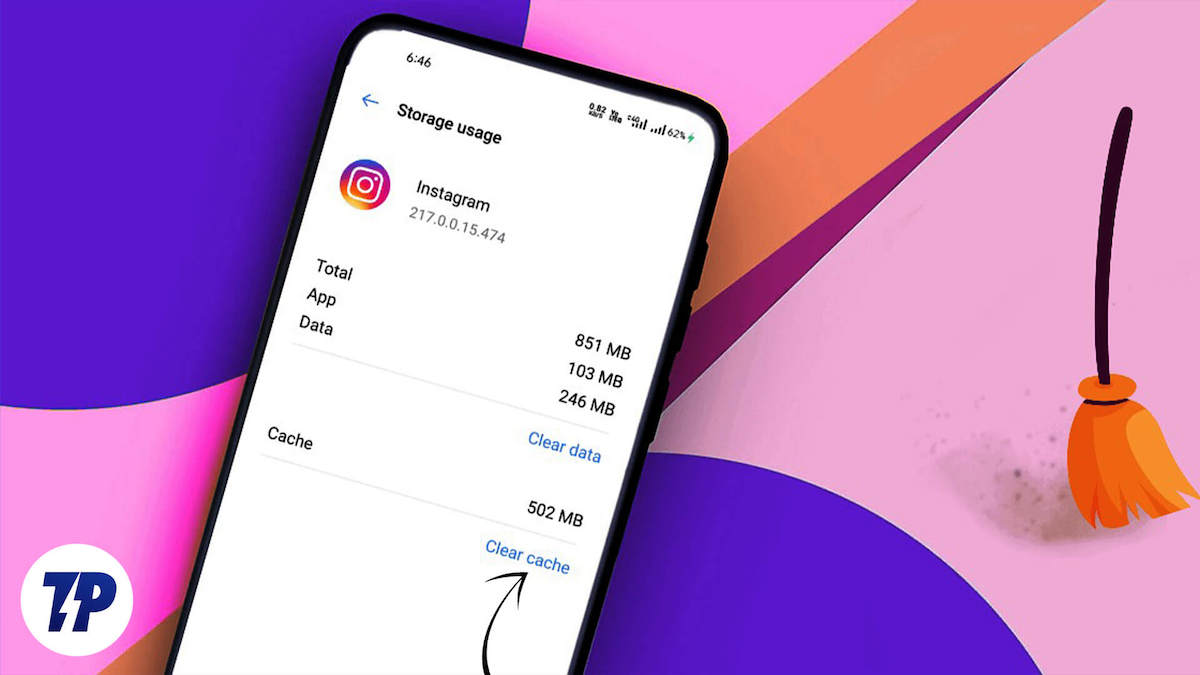
Instagram es una plataforma para que las personas (incluidos los creadores de contenido y las casas de medios) y las empresas se conecten, comuniquen y compartan contenido e información con una audiencia amplia y diversa. La plataforma pone al usuario en el centro, tiene un fuerte enfoque móvil y se utiliza principalmente en dispositivos móviles como teléfonos inteligentes y tabletas.
Tabla de contenido
¿Qué es el caché?
Un caché es un pequeño conjunto de datos temporales, incluidos bloques y archivos, donde se almacenan los datos a los que se accede con frecuencia para un acceso más rápido. El propósito de un caché es cargar rápidamente una aplicación o una página web visitada anteriormente y acceder a datos que, de otro modo, tardarían mucho en recuperarse. Esto mejora el rendimiento general de un sistema y reduce el uso de datos en Internet.
Por el contrario, un caché de aplicación se refiere a los datos temporales almacenados por una sola aplicación en la memoria de un dispositivo. El propósito de la caché de una aplicación es proporcionar un acceso rápido a los datos de uso frecuente, lo que puede mejorar el rendimiento general y la velocidad de la aplicación. Sin embargo, es común que la memoria caché y algunos archivos temporales se almacenen en la memoria interna para evitar que la memoria caché se borre durante un corte de energía o un reinicio.
¿Cuál es el propósito de la caché de aplicaciones?
Una aplicación de redes sociales almacena información como su actividad de inicio de sesión, información de perfil, las publicaciones que ha visto, ha gustado y compartido, incluidos los datos del búfer de video y algunos otros archivos en forma de caché de la aplicación. Los datos de caché permiten que la aplicación recupere rápidamente esta información la próxima vez que la use en lugar de recuperarla del servidor y volver a cargarla.
Debido a que los datos se almacenan en la memoria, es mucho más fácil y rápido para la CPU acceder y procesar la información, lo que reduce la carga del sistema y ahorra datos.
¿Cómo borrar el caché puede solucionar problemas relacionados con Instagram?
Borrar el caché de una aplicación como Instagram o Facebook puede solucionar problemas comunes relacionados con esa aplicación. Puede ayudar a solucionar problemas causados por datos temporales corruptos. Es un paso útil para solucionar problemas cuando la aplicación no funciona correctamente o incluso falla. Es posible que borrar la memoria caché de la aplicación no elimine datos esenciales ni cierre la sesión de la aplicación. Aún así, puede haber escenarios en los que se cierre la sesión después de borrar el caché, ya que la actividad de inicio de sesión a veces se elimina durante el borrado del caché.
Soluciones comunes que puede probar para solucionar problemas relacionados con la aplicación:
- Vuelva a cargar la aplicación: existe la posibilidad de que la sesión anterior aún se esté ejecutando en segundo plano y la aplicación no se esté cargando o mostrando contenido más nuevo. En la mayoría de los casos, cerrar la aplicación, eliminarla de la memoria y luego volver a abrirla puede ayudar.
- Verifique la red: es común que su wifi se caiga o que la recepción celular sea deficiente, lo que hace que la aplicación no se cargue o no funcione correctamente. Ejecutar una prueba de velocidad y verificar las interrupciones de la red o del servidor podría ser la solución adecuada para usted.
- Actualice la aplicación: vaya a Google Play Store (en Android) o App Store (en iOS), busque la aplicación y verifique si hay una versión más reciente disponible. Actualizar la aplicación puede corregir errores, mejorar el rendimiento general de la aplicación y, en algunos casos, mejorar la compatibilidad con dispositivos más nuevos.
- Actualice el navegador: si está utilizando Instagram a través de Internet con uno de los navegadores compatibles, actualizar su navegador puede solucionar el problema.
- Cerrar sesión y volver a iniciar sesión: simplemente cerrar sesión puede borrar la actividad de inicio de sesión y los datos del usuario, mientras que iniciar sesión nuevamente sobrescribe los datos almacenados en caché y lo ayuda a comenzar una nueva sesión donde la dejó.
- Reinicie el dispositivo: por más cliché que suene, un simple reinicio a veces puede ayudarlo a deshacerse de los servicios innecesarios que se ejecutan en segundo plano y también reiniciar los servicios y componentes esenciales del sistema operativo.
- Verifique la compatibilidad de la aplicación : asegúrese de que la aplicación sea compatible con el sistema operativo y el hardware de su dispositivo. Es posible que esté utilizando una versión de Android/iOS que ya no es compatible.
No tienes que preocuparte por nada. Con nuestra guía paso a paso fácil de seguir, cualquiera puede borrar el caché de Instagram, independientemente del dispositivo o la plataforma.
Lectura relacionada: [Resuelto] ¿Instagram no funciona? 10 mejores maneras de arreglarlo
Cómo borrar el caché de Instagram en Android
1. Navegue a la aplicación "Configuración" en su dispositivo.
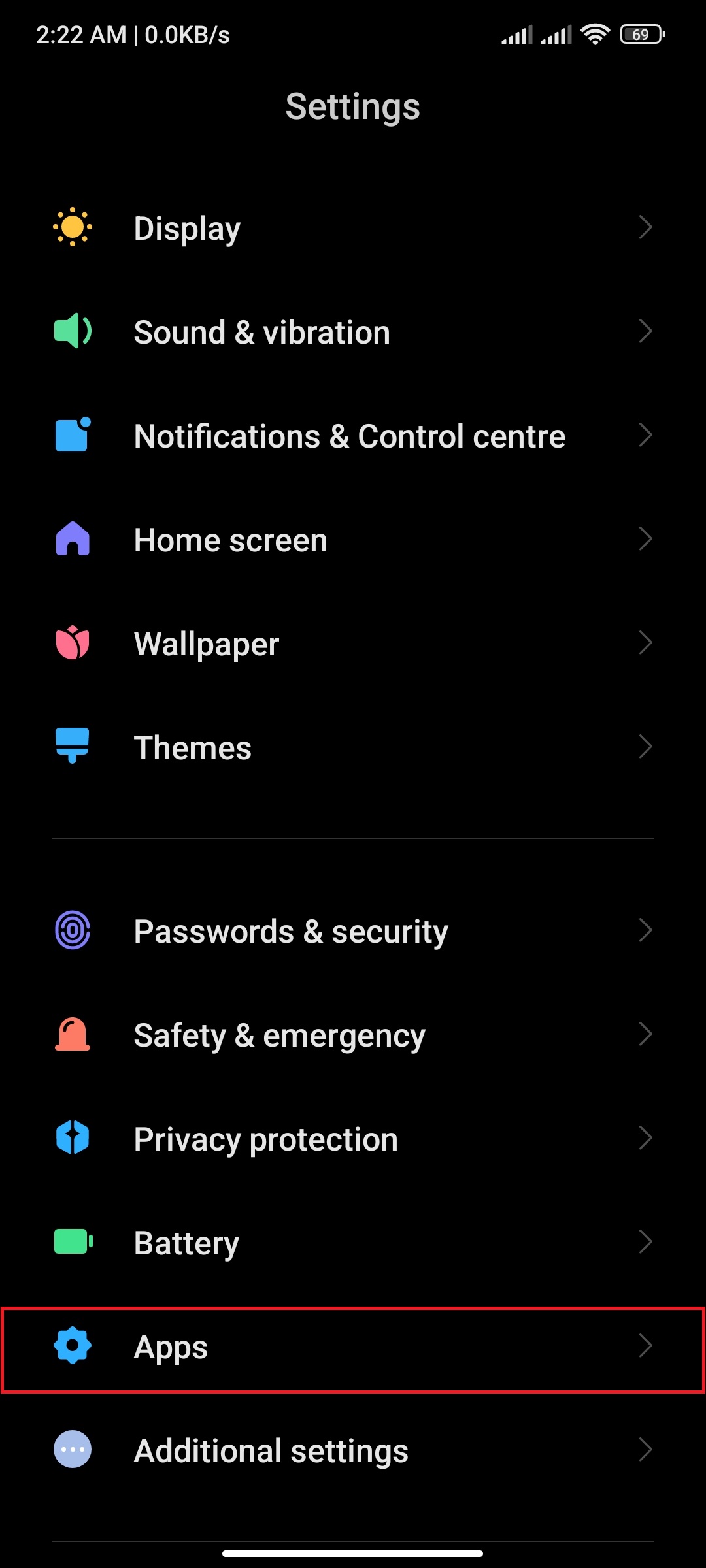

2. Seleccione "Aplicaciones" o "Administrador de aplicaciones".
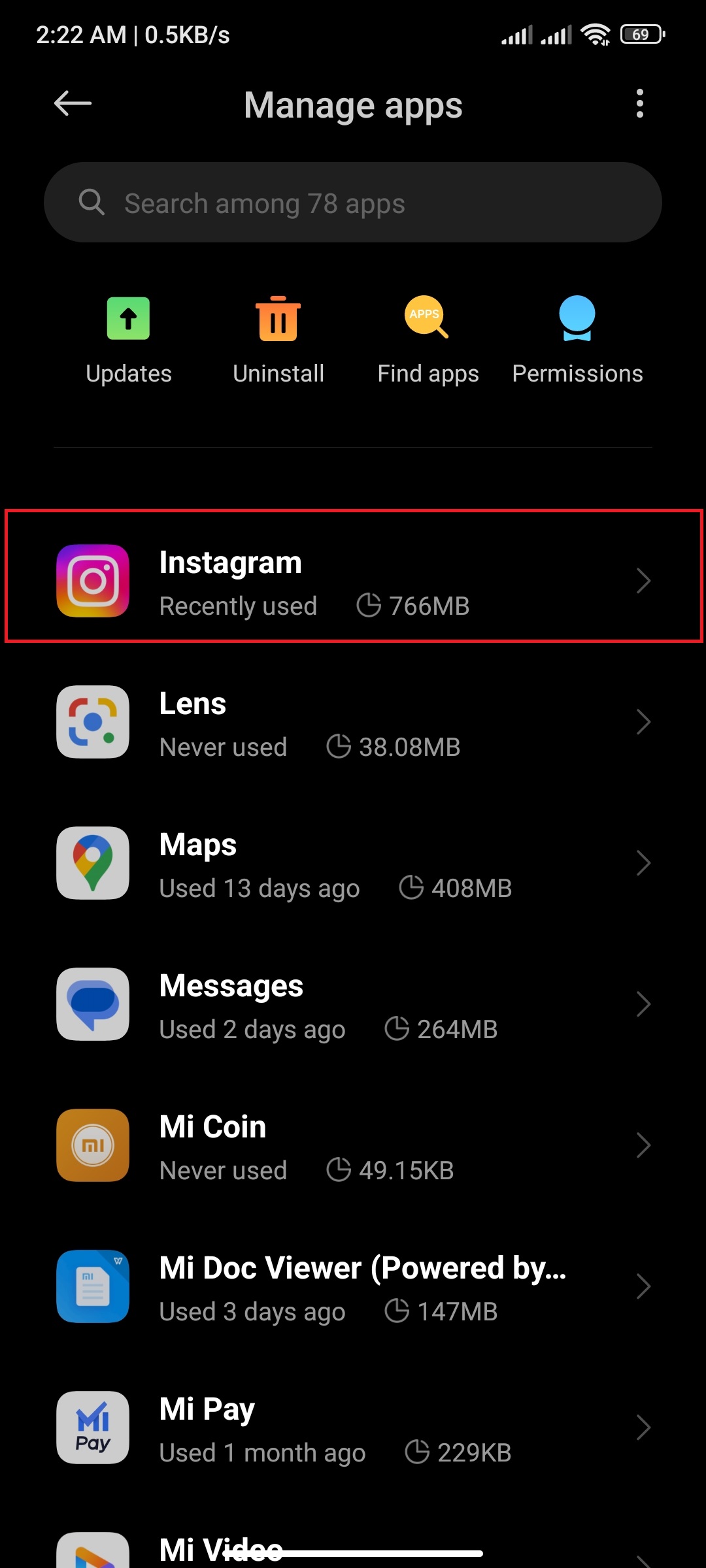
3. Espere a que se cargue la página, desplácese hacia abajo para encontrar la aplicación de Instagram en la lista, o haga clic en la barra de búsqueda en la parte superior y busque la aplicación a través de ella, toque la aplicación de Instagram.
![anuncio 1 1 how to clear instagram cache the right way [2023] - ad 1 1](/uploads/article/12832/cPLDoZ0bzpdED4LE.jpg)
4. Alternativamente, puede mantener presionado el ícono de la aplicación en la pantalla de inicio y hacer clic en Información de la aplicación. Esto lo llevará directamente a la página de configuración de la aplicación en cuestión.
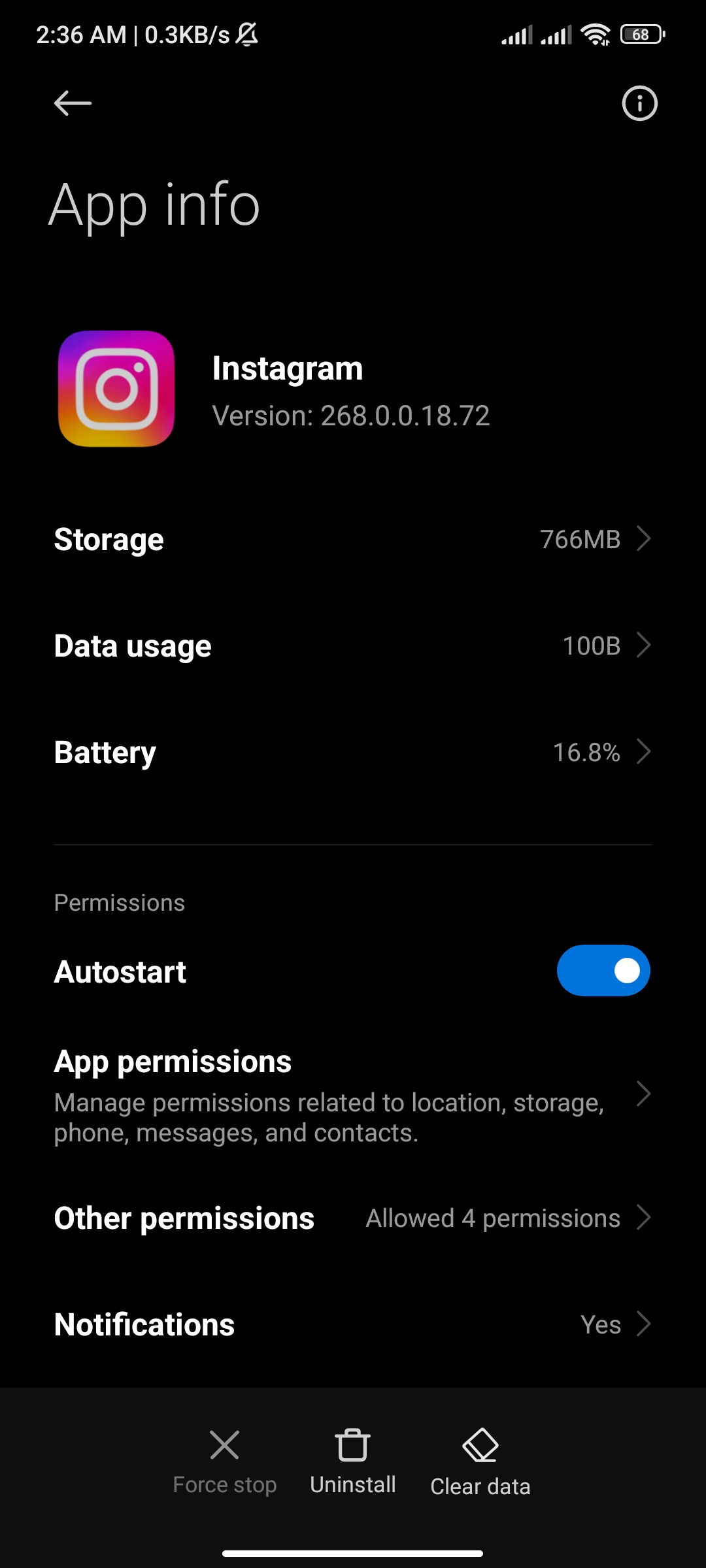
5. Haga clic en "Almacenamiento/Borrar datos".
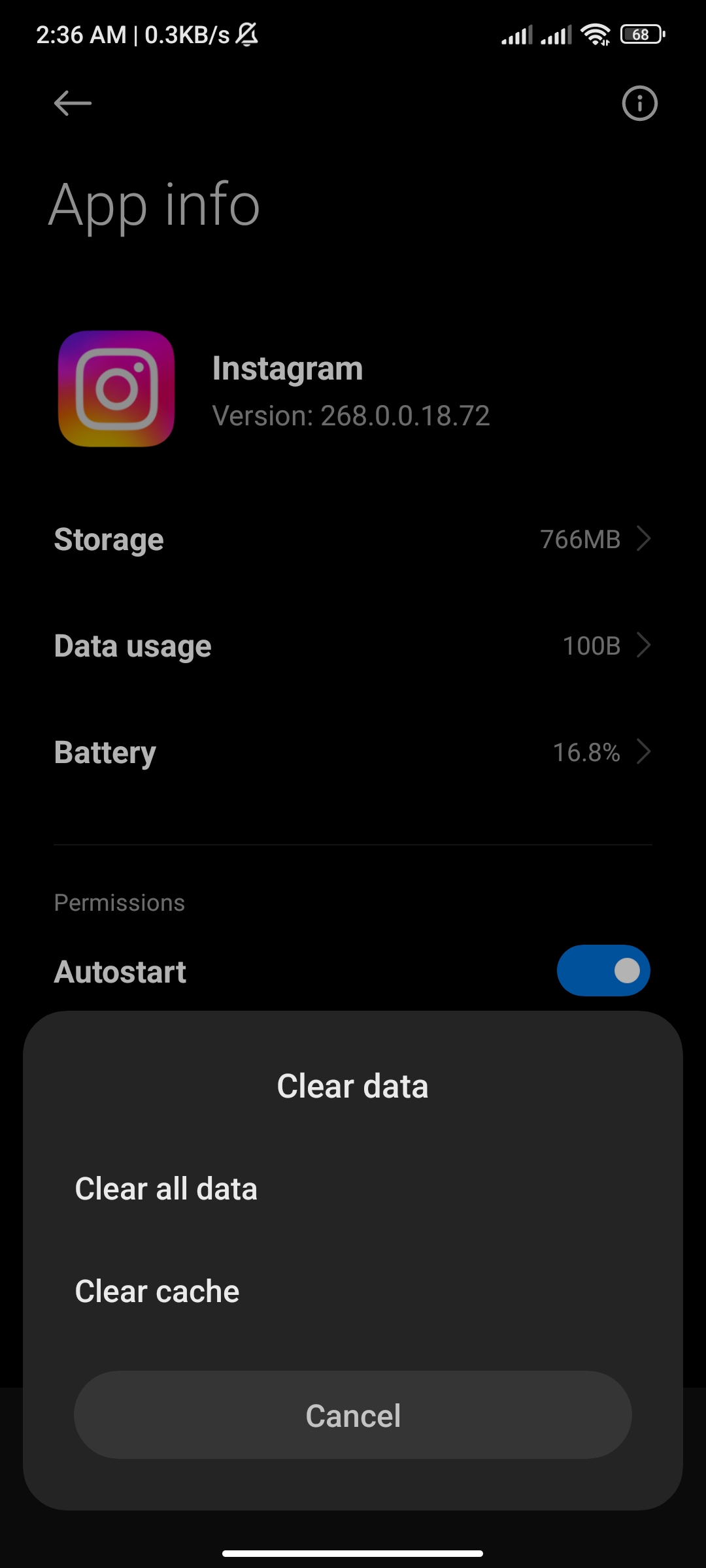
6. Seleccione "Borrar caché".
Cómo borrar el caché de Instagram en iPhone/iPad:
¿Buscas borrar el caché de Instagram del iPhone? Aquí están los pasos:
1. Vaya a la aplicación " Configuración " en su dispositivo.
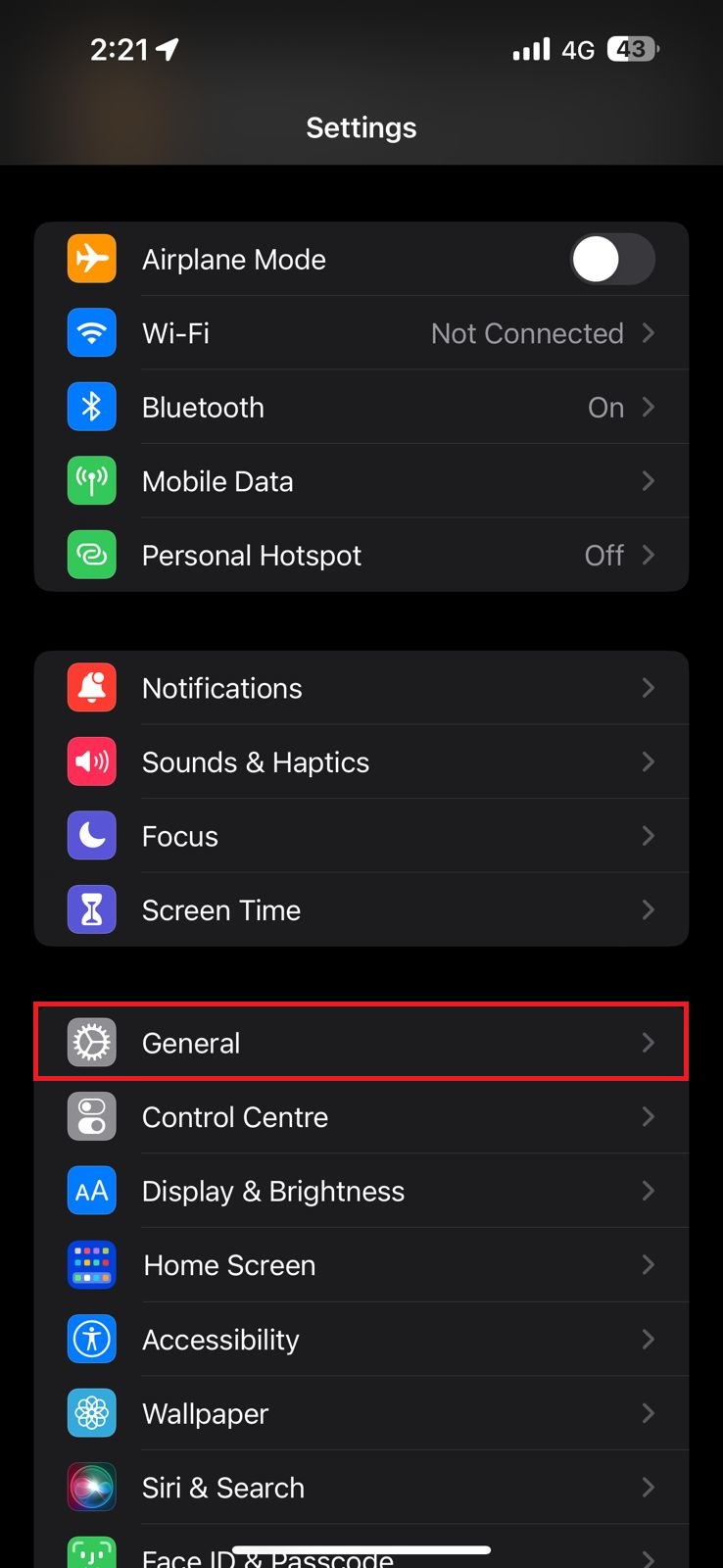
2. Pulse en " General ".
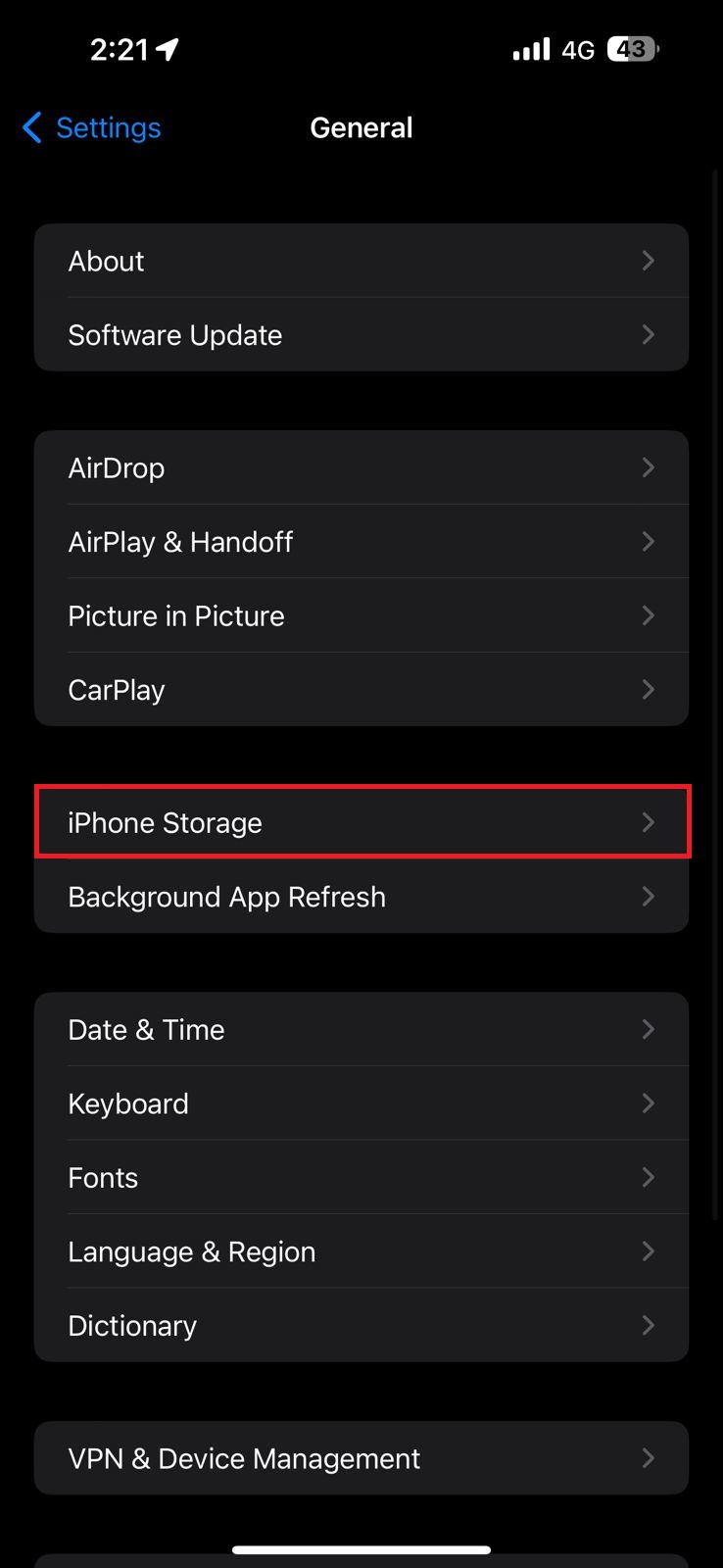
3. Seleccione " Almacenamiento de iPhone ".
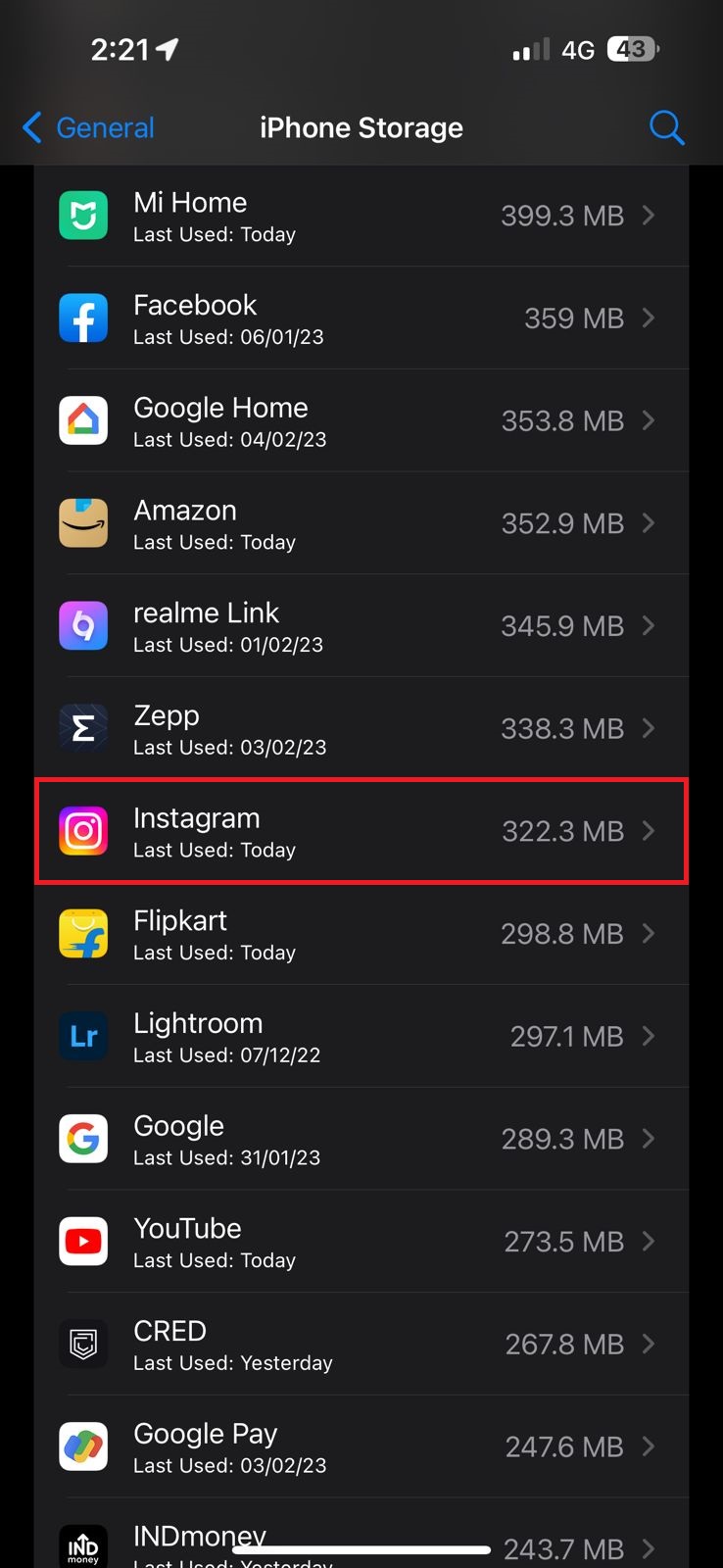
4. Busque la aplicación de Instagram en la lista y tóquela desplazándose hacia abajo o usando la barra de búsqueda en la parte superior.
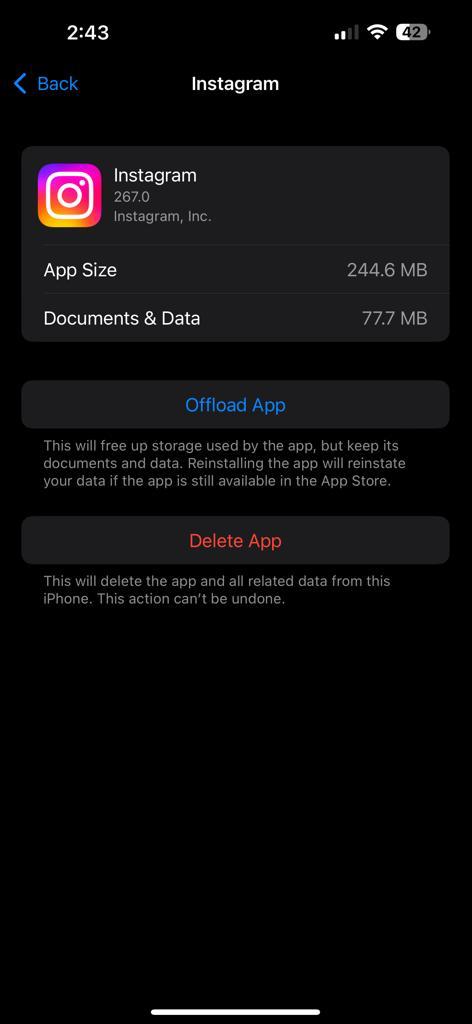
5. Haga clic en " Eliminar aplicación " para eliminar completamente la aplicación de su dispositivo junto con todos sus datos.
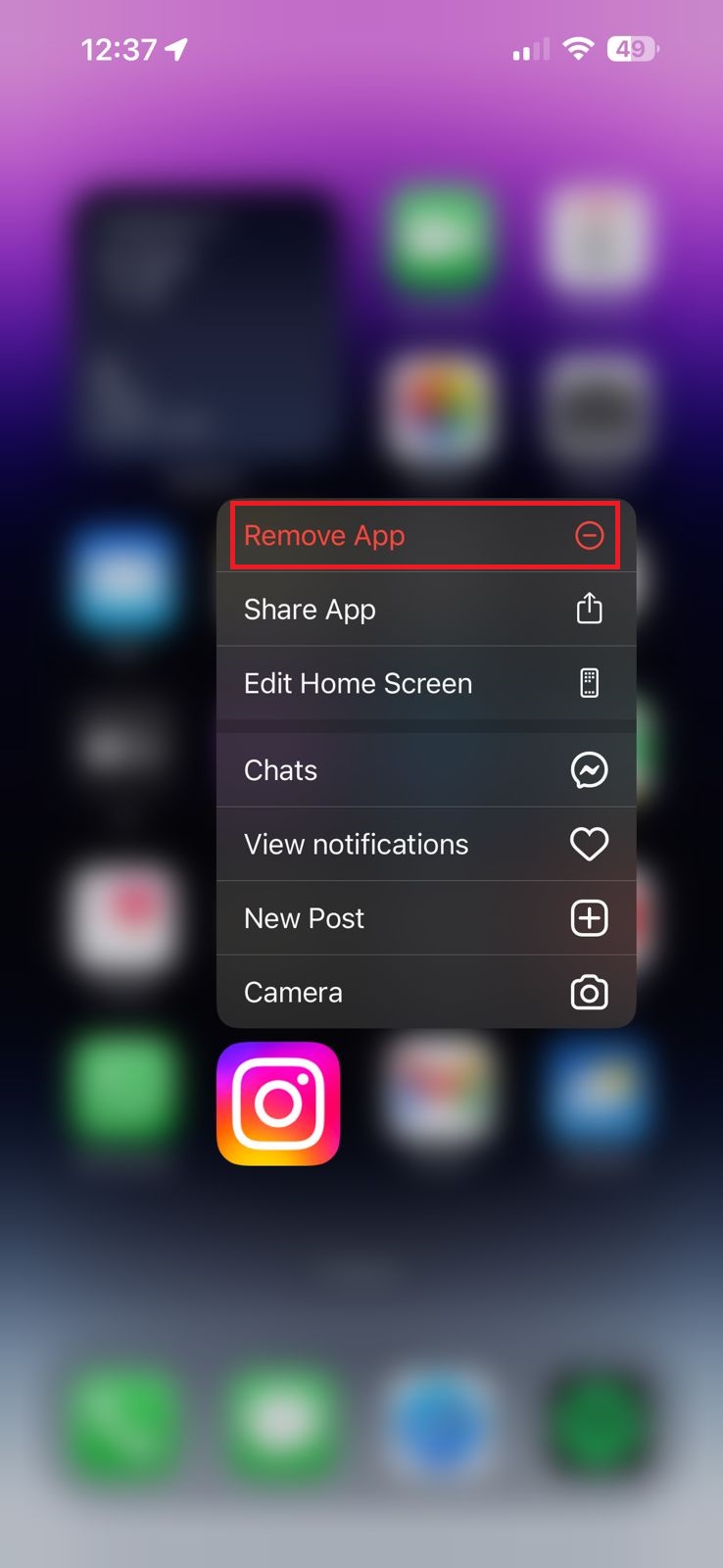
6. Alternativamente, puede mantener presionado el ícono de la aplicación en la pantalla de inicio y hacer clic en la opción " Eliminar aplicación " en la lista de acciones rápidas en la parte superior.
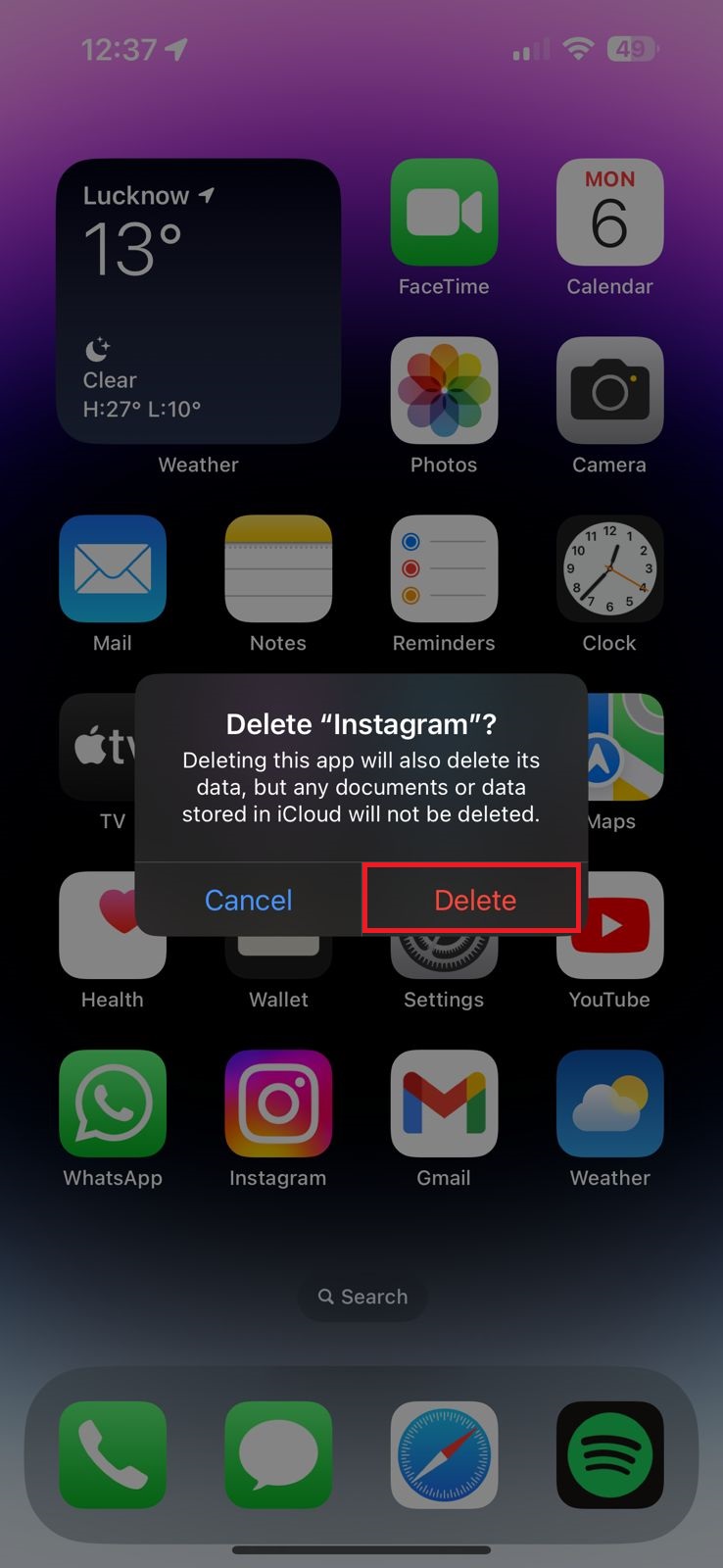
7. Después de la eliminación, recomendamos reiniciar su dispositivo e instalar la aplicación desde App Store para asegurarse de que se eliminen todos los datos relacionados con la aplicación y pueda comenzar de nuevo.
Cómo borrar el caché de Instagram desde cualquier navegador:
Para borrar el caché en Instagram en el navegador Chrome en Windows, MacOS o Linux:
1. Abra el navegador Chrome.
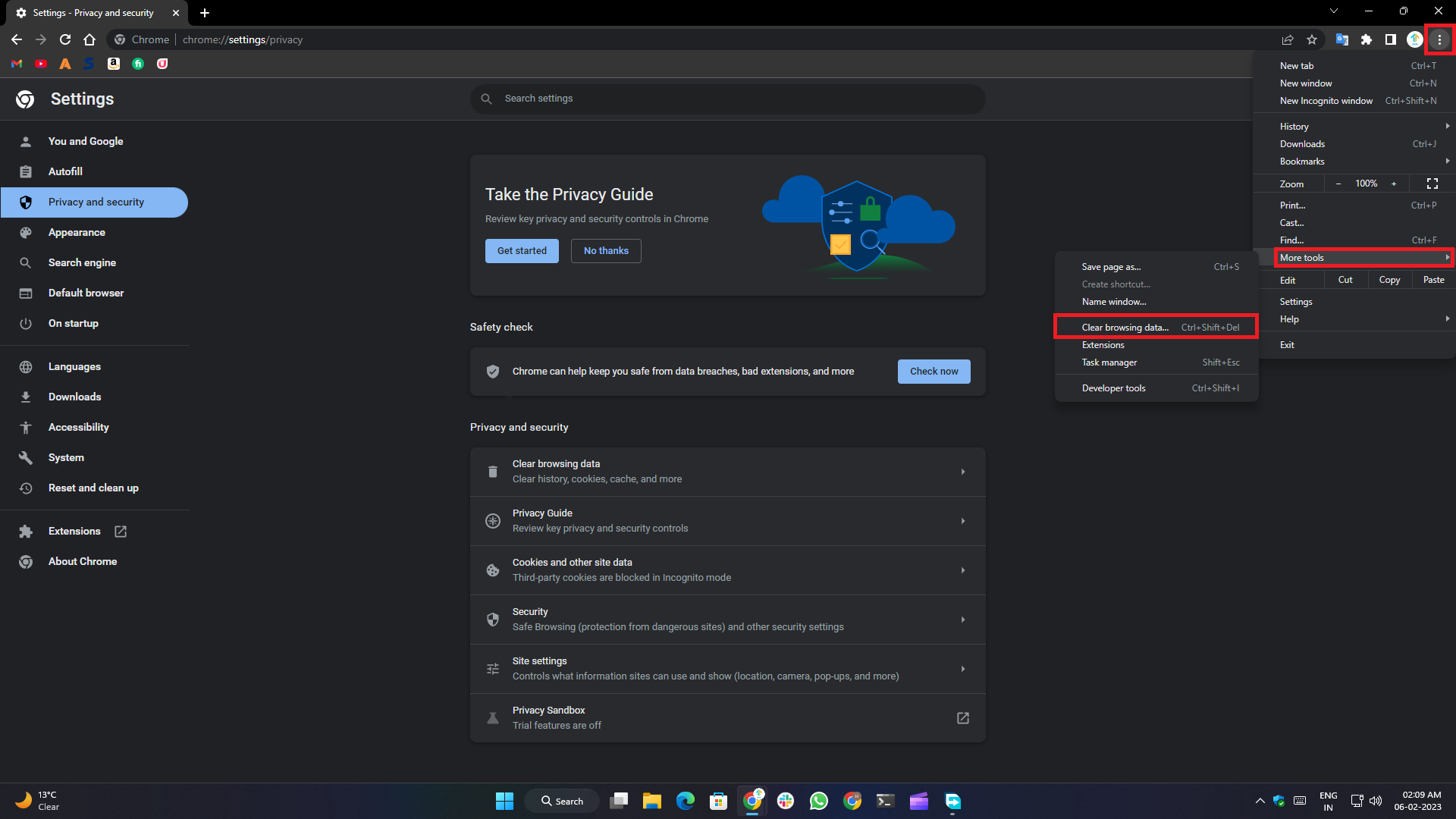
2. Haga clic en el menú de tres puntos en la esquina superior derecha de la ventana del navegador.
3. Seleccione " Más herramientas ", luego " Borrar datos de navegación ".
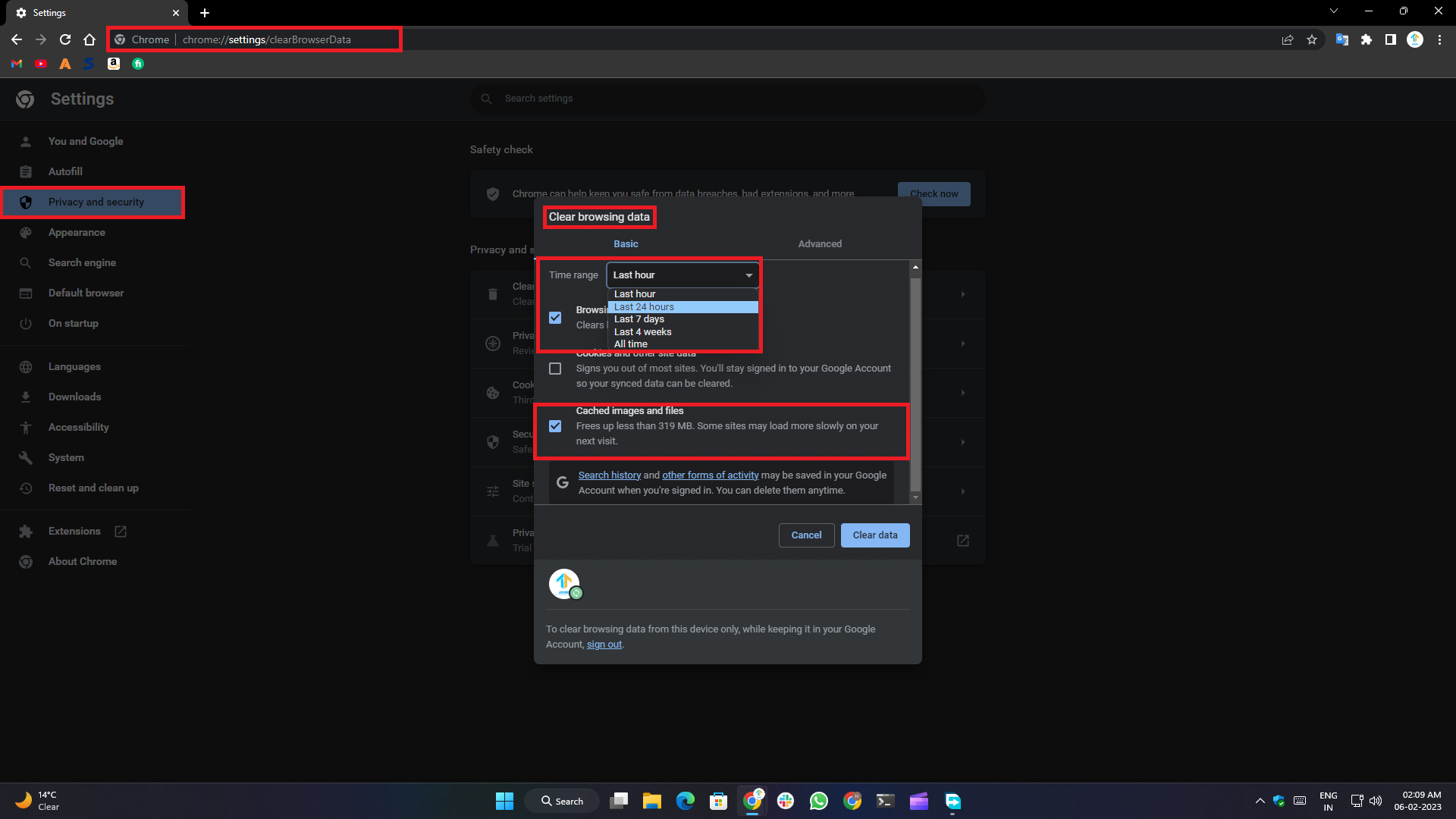
4. En esta ventana, seleccione la casilla de verificación " Imágenes y archivos en caché ".
5. Seleccione el rango de tiempo para el que desea borrar el caché.
6. Haga clic en el botón " Borrar datos ".
7. Esto borrará el caché de todos los sitios web, incluido Instagram, que haya visitado en el navegador Chrome de su dispositivo Windows.
Conclusión:
Usando el método mencionado anteriormente y los pasos que hemos descrito en este artículo, puede borrar fácilmente su caché de Instagram y restaurar la aplicación a su estado de funcionamiento normal. Le recomendamos que use solo los métodos oficiales para realizar estas acciones de la manera descrita anteriormente. No recomendamos instalar ninguna aplicación de limpieza de terceros para realizar estas acciones por usted, ya que esto podría provocar la pérdida potencial de datos y la explotación de algunas vulnerabilidades de seguridad graves.
Háganos saber en los comentarios a continuación si encontró útil este artículo sobre cómo borrar el caché de Instagram. En caso afirmativo, compártalo con sus amigos y familiares para que también puedan beneficiarse y resolver sus problemas relacionados con la aplicación sin pérdida de datos.
Otras lecturas:
- Los 4 mejores métodos para descargar videos de Instagram Reels
- Cómo ver las historias de Instagram de forma anónima en todas las plataformas
- Cómo responder a un mensaje específico en Instagram en Android, iOS y Web
- Cómo agregar enlaces a las historias de Instagram y ganar tráfico
- ¿Cómo comprobar si alguien ha iniciado sesión en su cuenta de Instagram?
- Cómo ver las publicaciones que te gustan en Instagram
- Cómo descargar Instagram Reels Audio como MP3
